あなたのビジネスにおいてQRコードを活用する方法: ストックカメラかSocketCamか?
ブログ by Macie Blakeman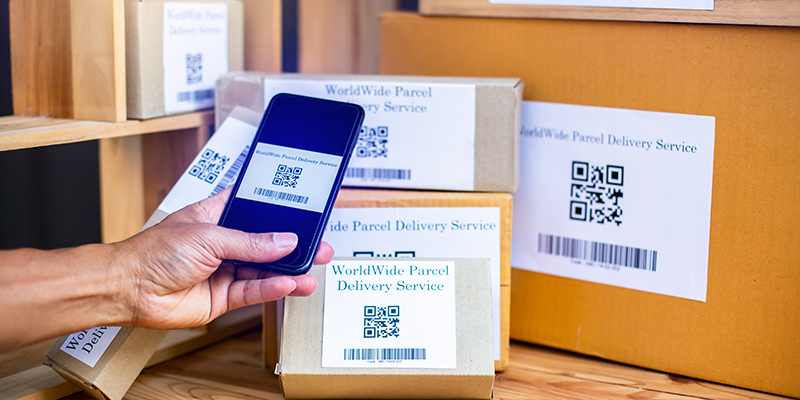
ChatGPTによる翻訳
2Dバーコード、一般的にはQRコード(QRはQuick Responseの略)として知られているものは、ビジネスにとって非常に有益です。従来の1次元バーコードよりもはるかに多くのデータを詰め込んだ2次元の「QRコード」は、在庫管理や配送追跡、チケット認証、さらには決済システムまで、あらゆる用途に活用されています。
QRコードをスキャンする方法については、そのフォーマットの真の強みが明らかになります。スマートフォンの内蔵カメラを使ってQRコードをスキャンするだけで、スタッフや顧客がすでに持っているモバイルデバイスを使って、QRコードのメリットを享受することができます。しかし、ビジネスでは、モバイルデバイスのストックカメラアプリを使って一貫して信頼性のあるQRコードをスキャンする際に、いくつかの一般的な問題に直面しています。これらのスキャン問題に直面しながらQRコードを活用したいユーザーには、日常の要件をより満たすことができる他のソフトウェアベースのスキャンオプションを検討することができます。
ストックカメラアプリでQRコードをスキャンする基本的な方法、データキャプチャにこれらのアプリを使用した際に遭遇する可能性のある問題点、そしてSocket Mobileのソフトウェアベースの問題解決策について調べていきましょう。
モバイルデバイスでのQRコードのスキャン方法
高品質の統合カメラは、現代の携帯電話の定番です。それらは自撮りやビーチバカンスの写真を撮るだけでなく、すべてのモバイルデバイスにプリインストールされているカメラソフトウェアは、QRコードに対応しています。
モバイルデバイスでQRコードをスキャンするには、カメラアプリを開き、リアカメラに切り替えます(フロントカメラではスキャンできません)。QRコードをビューファインダーの中央に合わせると、QRコードを囲む照準が表示されます。これが表示されない場合は、QRコードが完全に四角になるように角度を調整するか、コードが正しいフォーカスで表示されるように距離を調整してください。後でQRコードを参照するためのコピーが欲しい場合を除いて、写真を撮るためにシャッターボタンを押す必要はありません。
照準の下に、QRコードからのデータが表示されるポップアップ通知が現れます。これは主に、ウェブサイトのリンクを含むQRコードに対応するために設計されており、認識された場合は、通知をタップして携帯電話のブラウザでリンクを開くことができます。
Androidユーザー向けの注意:すべてのAndroid携帯電話にカメラアプリに組み込まれた同じQRコードスキャン機能が含まれているわけではありません。このため、Socket Mobileは近日中に、Android用のSM Keyboardにバーコードスキャン機能を追加する予定です。
一般的なQRコードスキャンの問題点
デバイスにQRコードのデコードをネイティブでサポートしていることは、戦いの一部にすぎません。特に、小売業の在庫管理、配送、倉庫管理など、日常業務の最適化にこの技術を使用する企業にとってはそうです。ほとんどのスマートフォンカメラは、一般的な写真撮影用に設計されており、コードから重要なデータをキャプチャする用途には向いていません。照明条件が良好で、よく印刷されたQRコードをスキャンする場合には、内蔵ソフトウェアが完全に機能しますが、環境が完璧でない場合には、イライラするエラーが発生することがあります。
低輝度:スマートフォンのストックソフトウェアを使用してQRコードをスキャンする際に最も大きな問題の1つは、倉庫の暗がりや夜間の配送など、低輝度状態でのスキャンです。カメラのフラッシュを常時点灯モード(対応している場合)に切り替えると改善されることがあります。ただし、ほとんどのQRコードをスキャンするのに必要な近距離では、画像が洗い出され、逆の理由で成功したスキャンができなくなることがあります。バッテリーの消耗も考慮に入れる必要があります。
距離:スキャン範囲も問題です。一部のネイティブスマートフォンソフトウェアは、短距離でのオートフォーカス機能をうまく使用できず、レンズが焦点を合わせようとして非常に長いスキャン時間がかかるか、スキャンに失敗することがあります。内蔵カメラアプリで遠くからQRコードをスキャンすることはほとんどできず、ズーム機能を使用してもあまり助けになりません。成功したスキャンのために携帯電話を十分に静止させることが困難だからです。
損傷したQRコード:スキャンが失敗する最後の原因は、QRコード自体の品質です。印刷が悪い場合、時間が経って褪色してした場合、または物理的な損傷を受けた場合など、QRコードの品質が悪いと、汎用ソフトウェアがQRコードを認識し、データをデコードするのが難しくなります。
SocketCam:スマートフォン用のプロ仕様スキャナー
Socket MobileのSocketCamバーコードスキャナーは、1Dおよび2Dコードのスキャンに特化したソフトウェアベースのプラットフォームです。SocketCamは、既存のスマートフォンやタブレットのカメラを使用して、信頼性のある一貫したデータキャプチャを行うことに焦点を当てています。
汎用カメラアプリではありませんので、SocketCamは最新のインスタ映えするラテの写真を共有するのには向いていませんが、データキャプチャとQRコードスキャンには優れています。既存のモバイルデバイスにインストールされているため、iOSやAndroidのカメラアプリよりも悪条件下でのスキャン成功率がはるかに高くなります。
SocketCamは、より長い範囲でQRコードをスキャンできる機能を備えており、在庫管理、配送、ロケーションタグ付けタスクに最適です。また、かなりの時間をかけずに複数のコードをスキャンできるため、スキャン量が多い企業に最適です。さらに、 印刷が悪い、褪色した、または損傷したQRコードを補正し、内蔵カメラアプリでは対処できない範囲を認識およびデコードすることができます。
さらに良いことに、SocketCamは既存のワークフローに簡単に統合できます。最も基本的なバージョンである SocketCam C820は、産業用CaptureSDKデータキャプチャプラットフォーム(無料)の一部として無料でダウンロードして使用できます。これにより、アプリにSocketCamを統合し、ストックカメラアプリよりも優れているかを確認できます。また、費用はかかりません。
まだSocketCamを完全に試す決断ができない場合、 SM Keyboardアプリが最適な選択肢です。SM Keyboardは、同じ迅速なスキャンと高精度なSocketCam技術を使用していますが、スマートフォンやタブレット上のキーボード入力デバイスとして表示されます。現在のソフトウェアスタックに一切の変更を加えずに実験を始めることができます。SM Keyboardは、iOSユーザー向けにダウンロード可能で、Android版も近々登場予定です。
さらなる機能が必要な方には、近日中に発売予定の強化版である SocketCam C860があります。このサブスクリプションベースのバージョンには、より高速なスキャン速度、さらに低い光条件での高い性能、より遠い距離でのスキャンなど、高度な機能が含まれています。無料のSocketCam C820を使用する場合も、SocketCam C860を使用する場合も、SocketCamファミリーがスマートフォンの内蔵カメラアプリよりも優れていることを実感していただけると思います。
ただし、私たちの言葉だけを信じないでください。自分で確かめるために、 今日SocketCamをダウンロードして、無料でお試しください。